Планувальник Дня: Ефективний Інструмент для Організації Часу в Linux
Day Planner – це зручний та легкий у використанні інструмент для управління вашим розкладом в операційній системі Linux. Його відкритий вихідний код робить його одним із найпопулярніших рішень для планування серед користувачів Linux.
Незважаючи на свою простоту, програма має вражаючий набір функцій. Серед них варто відзначити можливості експорту та імпорту розкладів, а також підтримку плагінів. Якщо ви шукаєте простий та ефективний спосіб керування своїм часом за допомогою робочого столу Linux, ця програма стане відмінним вибором.
СПОЙЛЕР: Обов’язково перегляньте відеоінструкцію в кінці цієї статті для більш детального ознайомлення.
Зверніть увагу: Для використання цієї програми вам знадобиться Ubuntu, Debian, Arch Linux, Fedora, OpenSUSE або можливість запускати виконувані файли.
Встановлення на Ubuntu
Для встановлення Day Planner на Ubuntu, вам потрібно буде завантажити пакет, оскільки в офіційних репозиторіях Ubuntu програма, на жаль, відсутня. Відкрийте термінал та скористайтеся командою wget, щоб завантажити останню версію пакета:
wget https://github.com/downloads/zerodogg/dayplanner/dayplanner_0.11-1_all.deb
Після завантаження пакета, встановіть Day Planner, використовуючи команду dpkg:
sudo dpkg -i dayplanner_0.11-1_all.deb
Під час встановлення можуть виникнути проблеми із залежностями. Якщо це сталося, скористайтеся командою apt install -f, щоб Ubuntu автоматично виправила ці проблеми:
sudo apt install -f
Для запуску Планувальника дня, відкрийте панель пошуку Ubuntu та введіть “Планувальник дня”, або знайдіть його в розділі “Офіс” меню програм.
Встановлення на Debian
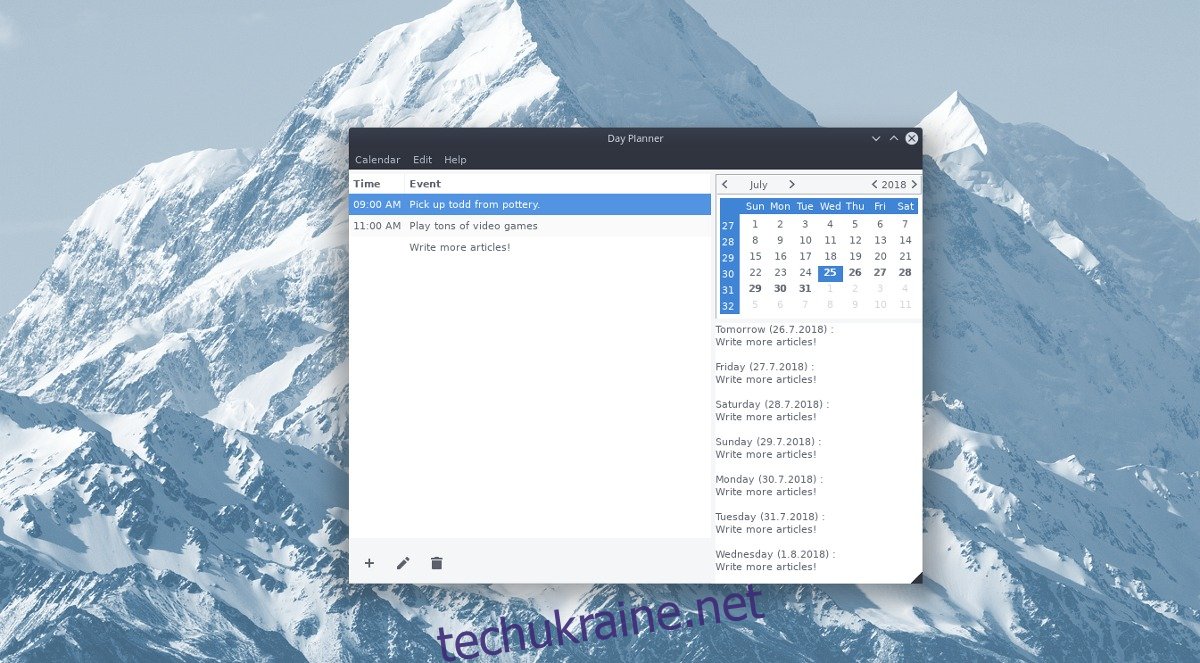
Day Planner чудово підтримується в Debian. На офіційному веб-сайті є кнопка завантаження для Debian. Щоб завантажити пакет, відкрийте термінал і скористайтеся командою wget:
wget https://github.com/downloads/zerodogg/dayplanner/dayplanner_0.11-1_all.deb
Після успішного завантаження, скористайтеся командою dpkg для встановлення пакета:
sudo dpkg -i dayplanner_0.11-1_all.deb
Встановлення пакетів Debian через командний рядок іноді може призвести до проблем із залежностями. Для їх вирішення скористайтеся командою:
sudo apt-get install -f
Встановлення на Arch Linux
Day Planner не має офіційної підтримки в Arch Linux. Користувачам Arch, які бажають встановити цю програму, потрібно скористатися AUR.
Почніть з синхронізації останньої версії git за допомогою Pacman:
sudo pacman -S git
Далі клонуйте репозиторій Day Planner з AUR:
git clone https://aur.archlinux.org/dayplanner.git
Перейдіть до новоствореної папки за допомогою команди CD:
cd dayplanner
Створіть пакет Arch за допомогою команди makepkg. Залежності можуть не встановлюватися автоматично. У такому випадку, перегляньте список залежностей на сторінці AUR.
Почніть процес збірки за допомогою команди:
makepkg -si
Встановлення на Fedora
Fedora Linux пропонує простий спосіб встановлення Day Planner. Користувачі Fedora можуть встановити програму за допомогою однієї команди:
sudo dnf install dayplanner -y
Для видалення Day Planner на Fedora, скористайтеся командою:
sudo dnf remove dayplanner -y
Встановлення на OpenSUSE
На жаль, немає файлу RPM для встановлення Day Planner на OpenSUSE. Навіть файли Fedora RPM не працюють. Користувачам OpenSUSE рекомендується слідувати інструкціям для загального Linux.
Встановлення на інші дистрибутиви Linux
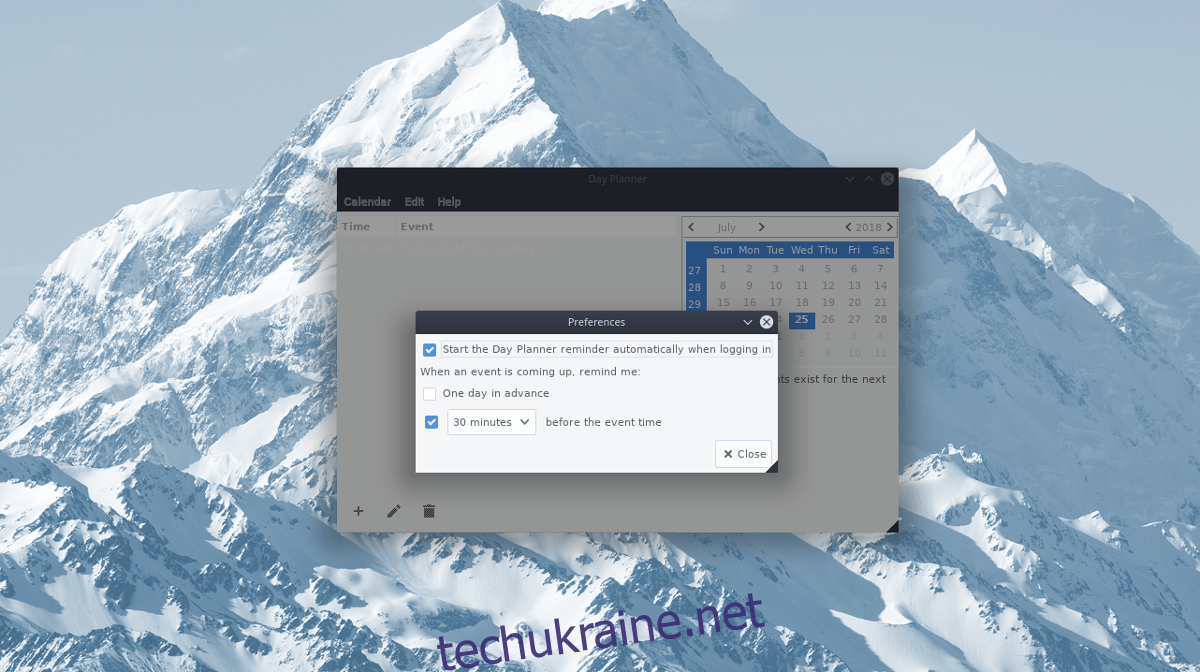
Встановити Day Planner на інші дистрибутиви Linux досить просто. Програма пропонує двійковий файл, який легко встановити, без необхідності компіляції з вихідного коду. Для завантаження двійкового файла, відкрийте термінал та скористайтеся командою wget:
wget https://github.com/downloads/zerodogg/dayplanner/dayplanner-0.11.run
Змініть дозволи для виконуваного файлу за допомогою команди chmod:
sudo chmod +x dayplanner-0.11.run
Запустіть встановлення за допомогою команди:
./dayplanner-0.11.run
Процес встановлення розпакує файли в терміналі та відкриє графічний інсталятор. Дотримуйтесь інструкцій на екрані для завершення встановлення.
Видалення Планувальника Дня
Видалення Day Planner, встановленого через двійковий файл, відрізняється від видалення через менеджер пакетів. Для видалення програми потрібно запустити скрипт оболонки, який видаляє всі файли програми з вашої системи.
Відкрийте термінал та виконайте наступну команду, замінивши “username” на ваше ім’я користувача:
sh /home/username/.local/share/dayplanner/uninstall.sh